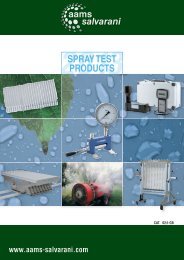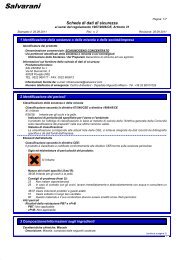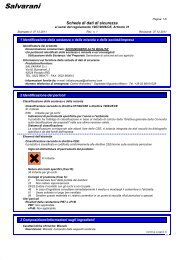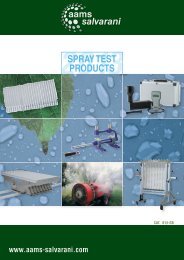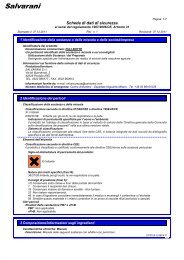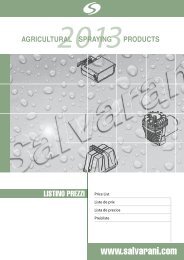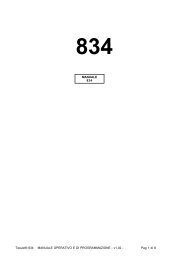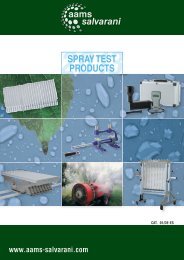854 - Manuale Italiano - Salvarani
854 - Manuale Italiano - Salvarani
854 - Manuale Italiano - Salvarani
Create successful ePaper yourself
Turn your PDF publications into a flip-book with our unique Google optimized e-Paper software.
<strong>854</strong> VOYAGER Sprayer Controller<br />
®<br />
570g<br />
U s e r M A N U A L<br />
MANUALE D’USO
<strong>854</strong> Sprayer Control<br />
Copyrights<br />
© 2010 TeeJet Technologies. Tutti i diritti riservati.<br />
Nessuna parte di questo documento o dei programmi<br />
informatici in esso descritti può essere riprodotta,<br />
copiata, fotocopiata, tradotti o ridotti in qualsiasi<br />
forma o con qualsiasi mezzo, elettronico o leggibile<br />
a macchina, di registrazione o altro, senza previo<br />
consenso scritto di TeeJet Technologies.<br />
TEEJET TECHNOLOGIES FORNISCE QUESTO<br />
MATERIALE “COSI’ COM’E’ “ SENZA ALCUN<br />
TIPO DI GARANZIA, IMPLICITA O ESPLICITA.<br />
TEEJET TECHNOLOGIES NON SI ASSUME<br />
ALCUNA RESPONSABILITA’ PER DANNI DIRETTI<br />
O INDIRETTI DERIVANTI DALL’UTILIZZO<br />
DI TECNOLOGIA E SOFTWARE TEEJET<br />
TECHNOLOGIES.<br />
Marchi di fabbrica<br />
Se non diversamente specificato, tutti gli altri nomi di<br />
marca o di prodotto sono marchi o marchi registrati<br />
delle rispettive società o organizzazioni.<br />
Indice<br />
CAPITOLO 1 - IntroduZIONE....................................................................1<br />
Accensione computer_________________________________________________ 2<br />
Spegnimento computer_______________________________________________ 2<br />
CAPITOLO 2 - Modalità progrAMMA OEM..........................................3<br />
Numero sezioni di barra_______________________________________________ 3<br />
Parametro controllo valvola di regolazione pressione_______________________ 3<br />
Controllo blocco valvola di pressione____________________________________ 4<br />
Tempo di rotazione totale motore valvola di regolazione____________________ 4<br />
Lettura sul display valore Lt/Ha distribuiti_________________________________ 4<br />
Opzione lettura indici sul Display________________________________________ 5<br />
Indice di allarme rapporto pressione / flusso______________________________ 5<br />
Segnale digitale in uscita______________________________________________ 5<br />
Controllo doppia barra e modalità di uso_________________________________ 6<br />
Controllo valvola di riempimento_______________________________________ 6<br />
Spegnimento automatico del computer__________________________________ 7<br />
Tcs Sistema Di Comunicazione Teejet____________________________________ 7<br />
Numero identificazione computer_______________________________________ 7<br />
Velocità massima raggiunta____________________________________________ 7<br />
Superficie totale lavorata______________________________________________ 8<br />
Taratura del trasduttore di pressione_____________________________________ 8<br />
Funzione salvataggio memorie parametri_________________________________ 9<br />
CAPITOLO 3<br />
progrAMMA installazione System Setup Mode........................ 10<br />
Selezione Unità Metrica di Lavoro______________________________________ 10<br />
Ripristino Valori Predefiniti____________________________________________ 10<br />
Calibrazione del Sensore di Velocità____________________________________ 10<br />
Calibrazione Automatica Sensore di Velocità_____________________________ 10<br />
Distanza percorsa___________________________________________________ 11<br />
Flussometro installato________________________________________________ 12<br />
Impulsi Flussometro_________________________________________________ 12<br />
Flussometro valore minimo di lettura___________________________________ 13<br />
Sensore di pressione installato_________________________________________ 13<br />
www.teejet.com<br />
i
<strong>854</strong> Sprayer Control<br />
Trasduttore di pressione calibrazione messa a zero strumento_______________ 14<br />
Trasduttore di pressione indice massima pressione________________________ 14<br />
Selezione Sensore___________________________________________________ 15<br />
Modello valvole di sezione____________________________________________ 15<br />
Portata valvola di regolazione_________________________________________ 15<br />
Velocità rotazione valvola di regolazione controllo errore portata >10%_______ 16<br />
Velocità rotazione Valvola di regolazione controllo fine_____________________ 16<br />
Capacità serbatoio__________________________________________________ 17<br />
Allarme livello minimo serbatoio_______________________________________ 17<br />
Calibrazione Flussometro di riempimento________________________________ 17<br />
Porta comunicazione esterna__________________________________________ 18<br />
Velocità GPS________________________________________________________ 20<br />
Velocità simulata____________________________________________________ 20<br />
On-Off interruttore generale automatico di velocità_______________________ 20<br />
Impostazione pressione minima_______________________________________ 21<br />
Pressione massima impostata_________________________________________ 21<br />
Allarme Acustico____________________________________________________ 21<br />
Impostazione doppia barra___________________________________________ 22<br />
Funzione RESET delle memorie________________________________________ 22<br />
CAPITOLO 4 -<br />
APPLICAZIONE MODALITA’ DI IMPOSTAZIONE PREDEFINITA............ 23<br />
Spaziatura ugelli____________________________________________________ 23<br />
Numero di spruzzatori per sezione_____________________________________ 23<br />
Densità____________________________________________________________ 23<br />
Selezione ugello____________________________________________________ 24<br />
Volume da distribuire________________________________________________ 24<br />
Fase di calcolo______________________________________________________ 24<br />
CAPITOLO 5 - OPERAZIONI PRELIMINARI.............................................. 26<br />
Valutazione e controllo attrezzatura____________________________________ 26<br />
Distribuzione e spruzzatura___________________________________________ 26<br />
CAPITOLO 6 - INFORMAZIONI OPERATORE........................................... 28<br />
Area / Volume______________________________________________________ 28<br />
Numero Memorie___________________________________________________ 28<br />
Serbatoio__________________________________________________________ 29<br />
Attivazione Allarmi__________________________________________________ 30<br />
Led Allarmi Sensori__________________________________________________ 31<br />
Modalità Boost_____________________________________________________ 32<br />
Auto spegnimento__________________________________________________ 33<br />
Sensori Intelligenti__________________________________________________ 33<br />
ii<br />
www.teejet.com
<strong>854</strong> Sprayer Control<br />
Capitolo 1 - Introduzione<br />
Questa guida per l’utente fornisce informazioni per il computer <strong>854</strong> con software versione VE 09 e precedenti.<br />
Assicurarsi che tutti i componenti necessari siano correttamente montati e collaudati. Prima di iniziare la<br />
programmazione e l’utilizzo verificare che la console e tutti i sensori funzionino correttamente.<br />
IMPORTANTE! Prima di iniziare, leggere attentamente<br />
tutto il manuale e le linee guida principali<br />
che controllano tutto il processo di programmazione.<br />
Per uscire da qualsiasi modalità di programmazione<br />
(Setup Mode, ecc.) premere e tenere premuto il<br />
tasto Program per 3 secondi. I parametri<br />
sono memorizzati e il computer esce dalla modalità<br />
programmazione.Per aumentare il valore di una<br />
cifra, premere il tasto . Per diminuire il valore<br />
di una cifra, premere il tasto . Questi tasti si<br />
trovano alla destra del display. Per alcuni passaggi<br />
e attivazione di programmi o reset di valori, premere<br />
contemporaneamente e tenere premuto per alcuni<br />
secondi il tasto e il tasto .<br />
Alcune di queste operazioni possono essere eseguite<br />
con sequenze abbinate ad altri tasti.<br />
Premere e tenere premuto il tasto Auto/Man<br />
(automatico-manuale) per ripristinare dei valori<br />
predefiniti o azzerare la memoria specifica.<br />
Premere il tasto Program per far scorrere<br />
in successione le singole memorie.Dopo l’ultima<br />
memoria, anche se completa la programmazione, la<br />
procedura riprende dall’inizio del programma.<br />
La programmazione System Setup mode contiene le<br />
memorie specifiche e personalizzate dell’attrezzatura<br />
abbinata al computer. Quindi dopo la prima<br />
programmazione difficilmente saranno modificate.<br />
La programmazione Setup Mode invece riguarda<br />
parametri spesso modificabili come spaziatura ugelli,<br />
tipo di ugelli, densità, volume da distribuire ecc..<br />
Figura 1-1: <strong>854</strong> Computer<br />
Sensorr LED Alarmi<br />
Pulsante più e meno<br />
Pulsante Memory<br />
Pulsante On/Program<br />
Pulsante Tank<br />
Pulsante Preset<br />
Pulsante Auto/Man<br />
Interruttore<br />
generale<br />
Sezioni<br />
Display<br />
www.salvarani.com 1
<strong>854</strong> Sprayer Control<br />
Accensione Computer<br />
Il computer <strong>854</strong> si accende premendo il tasto<br />
Program una sola volta. Il display si illumina<br />
indicando da prima la versione del software nella<br />
parte centrale dello schermo e il numero di serie della<br />
console nella parte inferiore dello stesso. Dopo circa<br />
5 secondi, il display indicherà gli indici di inizio lavoro.<br />
Spegnimento Computer<br />
Per spegnere il computer <strong>854</strong>, premere e rilasciare<br />
contemporaneamente prima il tasto MENO e<br />
il tasto Program . Con questa procedura si<br />
salvano e si memorizzano i valori reali e specifici della<br />
superficie lavorata e dei litri erogati. La funzione è<br />
attiva solo con interruttore generale in posizione OFF<br />
verso il basso. Si può anche attivare una funzione di<br />
spegnimento automatico dopo alcuni minuti di non<br />
utilizzo del computer. Vedere a riguardo la sezione<br />
User Guide (pag. 7).<br />
Figura 1-2: Accensione computer<br />
Figura 1-3: Spegnimento computer<br />
TeeJet VisoFlo color coding only. For other tips see manual.<br />
TeeJet VisoFlo color coding only. For other tips see manual.<br />
2<br />
www.salvarani.com
<strong>854</strong> Sprayer Control<br />
Capitolo 2 - modalita’ programma OEM<br />
Il programma OEM contiene i parametri e le memorie specifiche del computer. Il computer è in genere già<br />
preconfigurato prima di essere spedito. Solo personale specializzato può cambiare le configurazioni per<br />
garantire maggiori prestazioni in base all’attrezzatura collegata.<br />
Per entrare nella modalità programma OEM:<br />
• Interruttore generale in OFF e computer spento.<br />
• Per spegnere il computer, se acceso, premere<br />
il tasto MENO e il tasto Program<br />
insieme.<br />
• Con computer spento premere insieme e<br />
tenere premuto il tasto Piu e Meno e<br />
contemporaneamente premere 3 volte il tasto<br />
Program .<br />
• Rilasciare poi tutti i tasti.<br />
Figura 2-1: Entrare nella modalità programma OEM<br />
Si accende il display e compare la prima memoria<br />
Numero sezioni di barra<br />
Il numero indicato corrisponde ai singoli interruttori<br />
si sezione effettivamente presenti sul computer di<br />
controllo (il numero può essere uguale o inferiore al<br />
reale numero di settori di barra).<br />
• Con i tasti PIU o MENO è possibile<br />
modificare il valore.<br />
• Da 1 a 9 gli interruttori sono programmabili.<br />
• Il numero deve corrispondere alle sezioni reali di<br />
spruzzo.<br />
• Premere e tenere premuto il tasto Auto/Man<br />
per 3 secondi per impostare il valore a “1”.<br />
• Premere il tasto Auto/Man una volta per<br />
inserire l valore predefinito di “5”.<br />
• Premere il tasto Program per confermare<br />
il valore e per passare alla memoria o parametro<br />
successiva.<br />
Parametro controllo valvola di<br />
regolazione pressione<br />
La base di funzionamento algoritmica è espressa nei<br />
prossimi tre indici:<br />
1. Regolazione tensione minima che permetta al<br />
motore della valvola regolazione di muoversi<br />
lentamente in caso di correzione di precisione.<br />
2. Controllo Blocco Valvola: è il valore in % che<br />
indica l’errore di distribuzione al di sotto del quale il<br />
motore della valvola regolazione non si muove più.<br />
3. Tempo di rotazione totale del motore della valvola<br />
di regolazione: esprime il tempo totale necessario<br />
per chiudere (aperta - chiusa o contrario)<br />
completamente la valvola di regolazione al<br />
massimo della tensione in uscita 12 Volts.<br />
Questi tre parametri del programma OEM dipendono<br />
dal modello di valvola di regolazione utilizzata.<br />
Tensione Minima Valvola Di Pressione<br />
Il computer usa tensioni variabili nel controllare la<br />
regolazione della valvola. Selezionare la tensione<br />
minima che il disciplinare della valvola indica come<br />
valore per garantire comunque una rotazione del<br />
motore della valvola stessa. Se non disponibile<br />
chiedere al fornitore della valvola. Es. 3,5 Volts,<br />
inserire 3,5.<br />
• Usa i tasti Piu o Meno per modificare il<br />
valore.<br />
• Premere e tenere premuto il tasto Auto/Man<br />
per 3 secondi per impostare il valore a “0.0”.<br />
• Premere il tasto Auto/Man key una sola<br />
volta per inserire il valore predefinito di 3.5v.<br />
• Premere il tasto Program per confermare<br />
il valore e per passare alla memoria o parametro<br />
successiva.<br />
NOTA: Valvola TeeJet di regolazione, tensione<br />
minima pari a 3.5v.<br />
Se invece si inserisce un valore pari a 12 la tensione<br />
in uscita non è più variabile ma viene selezionata e<br />
utilizzata come segnale ad impulsi. Da utilizzare in<br />
caso di valvole a solenoide o con l’interfaccia di relè.<br />
www.teejet.com 3
<strong>854</strong> Sprayer Control<br />
Figura 2-2: Volaggio Minimo Valvola Regolazione<br />
Controllo blocco valvola di pressione<br />
Il parametro Stop Band è l’errore massimo in %<br />
accettato durante l’applicazione, prima che la valvola<br />
di regolazione possa reagire compensando questo<br />
errore (es. se il valore è 1,5 significa che la valvola<br />
di regolazione rimarrà ferma sino a quando l’errore<br />
di distribuzione è inferiore o pari al 1,5% del volume<br />
distribuito e richiesto). Questo impedisce continue<br />
oscillazioni del motore della valvola<br />
• Con i tasti PIU e MENO è possibile<br />
modificare il valore. Il valore max è 10.0%.<br />
• Premendo e tenendo premuto il tasto Auto/Man<br />
per 3 secondi per impostare il valore a “0.0”.<br />
• Premere il tasto Auto/Man una sola volta<br />
per inserire il valore predefinito di “1.5%”.<br />
• Premere il tasto Program per confermare<br />
il valore e per passare alla memoria o parametro<br />
successiva.<br />
Figura 2-3: Controllo Stop Valvola<br />
Il test deve essere effettuato alla tensione nominale<br />
(vale a dire, 12 Volts).<br />
• Con i tasti Piu e Meno è possibile<br />
modificare il valore. Valore min 0 secondi valore<br />
max 50 secondi.<br />
• Premere e tenere premuto il tasto Auto/Man<br />
per 3 secondi per impostare il valore “0.0”.<br />
• Premere il tasto Auto/Man una sola volta<br />
per inserire il valore predefinito di “6”.<br />
• Premere il tasto Program per confermare<br />
il valore e per passare alla memoria o parametro<br />
successivo.<br />
NOTE: Tempo di regolazione rotazione valvola TeeJet<br />
Standard 6 secondi.<br />
Il computer usa questi parametri per controllare la<br />
velocità di regolazione. Il valore deve corrispondere<br />
all’effettivo funzionamento della valvola di regolazione<br />
utilizzata. Verificare con il produttore della valvola<br />
questo valore.<br />
Figura 2-4: Tempo di rotazione per la valvola di<br />
regolazione<br />
Lettura sul display valore Lt/Ha<br />
distribuiti<br />
Tempo di rotazione totale motore<br />
valvola di regolazione<br />
Il valore da inserire corrisponde al tempo di rotazione<br />
della valvola di regolazione per passare dalla<br />
posizione di chiusura completa a quella di apertura<br />
completa o viceversa.<br />
Questa memoria permette di stabilizzare il valore<br />
indicato sul display del volume distribuito. Quindi<br />
anche se il computer continuerà la sua azione di<br />
continua verifica e adeguamento dei segnali in<br />
ingresso e in uscita il valore di riferimento non verrà<br />
modificato.<br />
Es. Il sistema ha come obbiettivo 200Lt/ha. Inserendo<br />
come memoria 5% il valore di lettura non verrà<br />
modificato tra + / - 5% del valore prefissato.<br />
• Con i tasti Piu e Meno è possibile<br />
modificare il valore. Valore min 0% max 20%.<br />
4<br />
www.teejet.com
<strong>854</strong> Sprayer Control<br />
• Premere e tenere premuto il tasto Auto/Man<br />
per 3 secondi per impostare il valore “0”.<br />
• Premere il tasto Auto/Man una sola volta<br />
per inserire il valore predefinito di “5%”.<br />
• Premere il tasto Program per confermare<br />
il valore e passare alla memoria o parametro<br />
successiva.<br />
NOTE: 20 è valore massimo programmabile.<br />
Inserendo 0 invece si disattiva la funzione.<br />
Figura 2-5: Lettura valore sul display<br />
Opzione lettura indici sul Display<br />
La parte inferiore destra di visualizzazione sul display<br />
viene utilizzata durante le normali operazioni di lavoro<br />
per indicare:<br />
• Litri erogati - vol -<br />
• Superficie coperta - area -<br />
• Entrambi i valori in alternanza ogni 3 s econdi<br />
- both.<br />
Per personalizzare questa opzione di visualizzazione<br />
dei dati:<br />
• Con i tasti Piu e Meno è possibile<br />
modificare l’indice di riferimento.<br />
• Premere il tasto Program per confermare<br />
il valore e passare alla memoria o parametro<br />
successiva.<br />
•<br />
Figura 2-6: Lettura indici sul display<br />
Indice di allarme rapporto pressione /<br />
flusso<br />
Se entrambi i sensori di pressione e di flusso sono<br />
installati, il computer <strong>854</strong> utilizza uno dei due sensori<br />
come riferimento e il secondo per la valutazione di<br />
eventuali errori del sistema.<br />
Selezionare il sensore di riferimento nel programma<br />
System Setup Mode vedi pag. 14 e quindi di<br />
conseguenza il secondo sensore, se installato,<br />
automaticamente viene attivato solo per un controllo<br />
incrociato delle funzioni. Questa funzione permette di<br />
evidenziare cadute di pressione (perdite di carico) o<br />
eventuali errori di funzionamento dei sensori attivando<br />
un allarme sonoro e un led sul computer.<br />
• Con i tassti Piu e Meno è possibile<br />
modificare la % di errore.<br />
• Premere il tasto Program per confermare<br />
il valore e passare alla memoria o parametro<br />
successiva.<br />
NOTA: Si raccomanda di non modificare il valore del<br />
50% preimpostato, salvo istruzioni contrarie.<br />
Figura 2-7: Indice allarme rapporto pressione/flusso %<br />
Segnale digitale in uscita<br />
Il computer oltre alla gestione diretta della valvola di<br />
regolazione pressione prevede anche una seconda<br />
uscita digitale che può essere configurata a seconda<br />
della ditta costruttrice:<br />
• Not Used - la seconda uscita digitale non viene<br />
utilizzata<br />
• Dua Boom - doppia linea di erogazione. Al<br />
variare della velocità e della pressione si attiva<br />
automaticamente una valvola direzionale che<br />
devia il flusso verso una delle due barre di<br />
erogazione.<br />
• Fil Valve - riempimento automatico. Utilizzando<br />
un flussometro nell’operazione di riempimento<br />
www.teejet.com 5
<strong>854</strong> Sprayer Control<br />
del serbatoio, il computer può controllare<br />
automaticamente la fase di inizio e fine<br />
riempimento, abbinando una valvola specifica.<br />
• Con i tasti Piu e Meno è possibile<br />
selezionare il tipo di uscita digitale.<br />
• Premere il tasto Program per confermare<br />
il valore e passare alla memoria o parametro<br />
successivo.<br />
•<br />
Figura 2-8: 2° Segnale digitale in uscita<br />
• Con i tasti Piu e Meno è possibile<br />
selezionare uno dei due indici oppure inserire NO<br />
per disattivarlo.<br />
• Premere il tasto Program per confermare il<br />
valore e passare alla memoria successiva.<br />
Come detto i valori di velocità o pressione saranno da<br />
impostare in un’altro programma System Set Mode<br />
vedi pag. 22<br />
Figura 2-9: Controllo doppia barra e modalità di uso<br />
- Velocità<br />
Figura 2-10: Controllo doppia barra e modalità di uso<br />
- Pressione<br />
Controllo valvola di riempimento<br />
Controllo doppia barra e modalità di<br />
uso<br />
NOTE: Questo parametro verrà visualizzato solo<br />
se “DUA BOOM” è stato selezionato e<br />
memorizzato.<br />
L’attivazione del segnale digitale in uscita può essere<br />
abbinato o alla velocità di avanzamento “SPD” o a una<br />
pressione d’esercizio “PRS”.<br />
Al superamento di una velocità o pressione<br />
preimpostata vedi pag. 21 il segnale digitale in uscita<br />
attiverà una delle due linee di erogazione.<br />
Questo parametro verrà visualizzato solo se “FIL<br />
VALV” è stato selezionato e memorizzato.<br />
Inserire l’indice “ON” se alla valvola di controllo<br />
riempimento serve un +12 Volts in fase di lavoro<br />
(quando l’attrezzatura non è in fase di riempimento).<br />
Inserire l’indice “OFF” se alla valvola di controllo<br />
riempimento serve un +12 Volts in fase di<br />
riempimento.<br />
• Con i tasti Piu e Meno è possibile<br />
selezionare uno dei due indici.<br />
• Premere il tasto Program per confermare il<br />
valore e passare alla memoria successiva.<br />
6<br />
www.teejet.com
<strong>854</strong> Sprayer Control<br />
Figura 2-11: Controllo valvola di riempimento<br />
Figura 2-13: Sistema operativo di lavoro<br />
Spegnimento automatico del<br />
computer<br />
Il computer <strong>854</strong> è stato progettato per spegnersi<br />
automaticamente dopo un periodo di sosta<br />
(interruttore generale OFF e nessun segnale dai<br />
sensori):<br />
• Con i tasti Piu e Meno è possibile<br />
modificare il valore.<br />
• Premere e tenere premuto il tasto Auto/Man<br />
una sola volta per inserire il valore predefinito di<br />
“10”<br />
• Premere il tasto Program per confermare<br />
il valore e passare alla memoria o parametro<br />
successiva.<br />
NOTE: Inserendo il valore “0” la funzione viene<br />
disattivata e quindi il computer non si segnerà<br />
mai da solo.<br />
Figura 2-12: Spegnimento automatico del computer<br />
Tcs Sistema Di Comunicazione Teejet<br />
Numero identificazione computer<br />
NOTA: Il sistema non è attivo. Lasciare impostazione<br />
predefinita CON = 1.<br />
• Con i tasti Piu e Meno è possibile<br />
modificare l’indice.<br />
• Premere il tasto Program per confermare<br />
il valore e passare alla memoria o parametro<br />
successivo.<br />
Figura 2-14: Numero identificazione computer<br />
Velocità massima raggiunta<br />
Indica la velocità massima raggiunta dall’attrezzatura<br />
abbinata al computer. Il valore può essere azzerato<br />
solo da personale autorizzato.<br />
• Premere il tasto Program per confermare<br />
il valore e passare alla memoria o parametro<br />
successivo.<br />
Figura 2-15: Velocità massima raggiunta<br />
NOTA: Il sistema non è attivo. Lasciare impostazione<br />
predefinita JOB = No.<br />
• Con i tasti Piu e Meno è possibile<br />
modificare l’indice.<br />
• Premere il tasto Program per confermare<br />
il valore e passare alla memoria o parametro<br />
successivo.<br />
www.teejet.com 7
<strong>854</strong> Sprayer Control<br />
Superficie totale lavorata<br />
Indica in ettari la superficie totale lavorata dal primo<br />
utlilizzo . Il valore può essere azzerato solo da<br />
personale autorizzato.<br />
8<br />
• Premere il tasto Program per confermare<br />
il valore e passare alla memoria o parametro<br />
successivo.<br />
Figura 2-16: Superficie totale lavorata<br />
Taratura del trasduttore di pressione<br />
NOTA: Questo parametro potrebbe non essere<br />
visualizzato se il computer non è stato programmato<br />
durante il System Set Mode, vedi pag. 13 attivando la<br />
presenza di un sensore di pressione.<br />
ATTENZIONE! Questa procedura di autocalibrazione<br />
si consiglia solo nel caso di una reale differenza<br />
tra la pressione indicata dal computer e quella<br />
sugli ugelli.<br />
Il sensore di pressione può essere automaticamente<br />
calibrato per compensare la perdita di carico tra la<br />
pressione indicata dal trasduttore e quella sugli ugelli.<br />
• Premere e mantenere premuto il tasto Piu<br />
e Meno per attivare il processo di<br />
autocalibrazione. La casella in basso a sinistra del<br />
display rimane vuota.<br />
• Applicare un manometro di precisione al posto<br />
di un ugello o il più vicino possibile alla barra di<br />
erogazione.<br />
• Attivare la pompa e il settore di barra selezionato<br />
per la calibrazione..<br />
• Spostare l’interruttore generale in posizione “ON”<br />
• Automaticamente il computer attiva la funzione<br />
manuale MAN, si accende il led rosso<br />
corrispondente.<br />
www.teejet.com<br />
• Premere il tasto Piu o Meno per<br />
regolare la pressione sul manometro manuale.<br />
La pressione di riferimento può essere a scelta<br />
dell’operatore ma si consiglia una pressione<br />
medio alta.<br />
• Spostare l’interruttore generale in posizione<br />
“OFF”.<br />
• Premere i tasti Piu e Meno per regolare<br />
la pressione visualizzata sul display in modo che<br />
corrisponda al valore del manometro manuale.<br />
• Riattivare la pompa e il settore di barra<br />
selezionato per la calibrazione, se spenti.<br />
• Spostare l’interruttore generale in posizione “ON”.<br />
• Verificare di nuovo che le due pressioni<br />
corrispondano<br />
• Premere il tasto Program per iniziare la<br />
calibrazione.<br />
• Il computer sul display indicherà un tempo di<br />
calibrazione da “0 a 10 sec.”<br />
• Alla fine il nuovo valore pressione max<br />
verrà indicato sul display e memorizzato<br />
automaticamente sul programma specifico<br />
System Setup Mode pag. 14.<br />
• Premere il tasto Program per confermare<br />
il valore e passare alla memoria o parametro<br />
successiva.<br />
Figura 2-17: Taratura del trasduttore di pressione
<strong>854</strong> Sprayer Control<br />
Funzione salvataggio memorie<br />
parametri<br />
La modalità Programmazione OEM del computer <strong>854</strong><br />
è teminata e completata. Premere il tasto Program<br />
per alcuni secondi, salvare il programma<br />
installazione OEM Mode e ritornare alla fase iniziale di<br />
lavoro.<br />
Questa operazione può essere eseguita in qualsiasi<br />
momento della programmazione OEM Mode e non<br />
solo alla fine del ciclo delle memorie.<br />
Si consiglia di attivare la memoria specifica dopo aver<br />
completato tutta la programmazione e utilizzarla in<br />
caso di reset completo delle funzioni causa un utilizzo<br />
improprio del sistema o prima di una richiesta di<br />
assistenza.<br />
Inserendo l’indice “YES” tutte le memorie dei tre<br />
programmi vengono salvate e possono essere<br />
richiamate e scaricate se necessario, nel programma<br />
System Setup Mode vedi pag. 22.<br />
• Con i tasti Piu o Meno è possibile<br />
modificare l’indice “Yes” or “No”.<br />
• Premere il tasto Program per confermare<br />
il valore e passare alla memoria o parametro<br />
successiva.<br />
Figura 2-18: Funzione salvataggio memorie parametri<br />
www.teejet.com 9
<strong>854</strong> Sprayer Control<br />
capitolo 3 - programma installazione System Setup Mode<br />
Il programma contiene gli indici di programmazione specifici per l’attrezzatura abbinata. Questi valori o indici<br />
raramente devono essere modificati dopo la prima programmazione.<br />
Per entrare nel programma System Setup Mode, il<br />
computer deve essere acceso; interruttore generale<br />
posizione OFF e macchina ferma. Premere e tenere<br />
premuto il tasto Program per 3 secondi. Sul<br />
display comparirà il primo parametro del programma<br />
specifico.<br />
Selezione Unità Metrica di Lavoro<br />
Il computer <strong>854</strong> è in grado di lavorare in unità diverse:<br />
• US (Stati Uniti Galloni per acro)<br />
• TRF (Turf) (Stati Uniti Galloni/1000 ft2)<br />
• IMP (Galloni Imperiali Per Acro)<br />
• NH3 (Libre in N per ettaro)<br />
• GLM (Galloni Stati Uniti per Miglio)<br />
• SI (Sistema Metrico Europa litri per ettaro)<br />
Per selezionare una delle unità di lavoro:<br />
• Premere il tasto Piu o Meno è possibile<br />
modificare l’indice.<br />
• Premere il tasto Program pr confermare<br />
il valore e passare alla memoria o parametro<br />
successivo.<br />
Figura 3-1: Selezione unità di lavoro<br />
• Con i tasti Piu o Meno è possibile<br />
modificare l’indice “Yes” si conferma il nuovo<br />
settaggio “No” non si conferma.<br />
• Premere il tasto Program per confermare<br />
il valore e passare alla memoria o parametro<br />
successiva.<br />
Figura 3-2: Ripristino valori predefiniti<br />
Calibrazione del Sensore di Velocità<br />
NOTA: Durante la calibrazione del sensore di<br />
velocità, il computer <strong>854</strong> automaticamente<br />
rileva se il sensore abbinato è un modello radar<br />
GPS o di prossimità.<br />
Impulsi sensore di prossimità<br />
Il sensore di velocità deve essere applicato<br />
correttamente per rilevare tutti gli impulsi nella zona di<br />
lettura. La velocità indicata dal computer dipende dal<br />
tipo di ruota e dal numero degli implulsi per 100 mt.<br />
Figura 3-3: Impulsi sensore di prossimità<br />
Ripristino Valori Predefiniti<br />
NOTA: Questo parametro sarà visibile solo nel<br />
caso la configurazione precedente sia<br />
stata modificata. In caso contrario verrà<br />
visualizzato direttamente il prossimo parametro<br />
Calibrazione Sensore di Velocità.<br />
Questo parametro permette di confermare o<br />
meno se sono state appotate delle modifiche alla<br />
configurazione precedente. Il ripristino delle memorie<br />
si attiva con la conferma dell’indice “Yes” o “No”.<br />
Calibrazione Automatica Sensore di<br />
Velocità<br />
NOTES: Quando la modalità di calibrazione<br />
automatica è attivata, l’indice “CAL” viene<br />
visualizzato in basso a destra del display.<br />
10<br />
www.teejet.com
<strong>854</strong> Sprayer Control<br />
Si consiglia di eseguire la calibrazione<br />
automatica della velocità, con cisterna della<br />
irroratrice riempita a metà e se necessario<br />
ripeterla due volte per una precisione maggiore.<br />
La velocità di avanzamento non è importante.<br />
• Misurare una distanza di 100 metri.<br />
• Premere e tenere premuto contemporaneamente<br />
il tasto Piu e il tasto Meno per 3 secondi<br />
per attivare la modalità di calibrazione automatica.<br />
• Spostarsi sul punto di partenza dei 100 metri.<br />
• Partire e premere il tasto Piu per attivare e<br />
iniziare il processo di calibrazione.<br />
• Il computer <strong>854</strong> conterà gli impulsi generati dal<br />
sensore.<br />
• Premere di nuovo il tasto Piu alla fine dei 100<br />
metri.<br />
• Il valore indicato sul display corrisponde al<br />
parametro di calibrazione sensore velocità. Se il<br />
sensore utilizzato è un senore radar o GPS sul<br />
display a finaco del valore viene visualizzata la<br />
scritta “rAd”.<br />
Figura 3-4: Calibrazione automatica<br />
• Premere il tasto Program per confermare<br />
il valore e per passare alla memoria o parametro<br />
successivo.<br />
Figura 3-5: Calibrazione con radar/GPS<br />
NOTA: In modalità di calibrazione automatica attiva<br />
le altre funzioni sono disabilitate, sino alla fine<br />
dell’operazione. Si possono anche ripristinare<br />
premendo il tasto PIU in qualsiasi<br />
momento.<br />
Distanza percorsa<br />
La funzione distanza percorsa non è parametro<br />
importante, ma può essere utilizzato come verifica<br />
dei metri percorsi dopo la calibrazione del sensore di<br />
velocità. Il valore espresso è in metri.<br />
• Per attivare il conteggio, alzare l’interruttore<br />
generale posizione “On” e ripercorre i 100 mt o<br />
un’altra distanza che si vuole verificare.<br />
Il valore visualizzato deve essere confermato<br />
premendo il tasto Program .<br />
• Premere contemporaneamente il tasto<br />
Program e il tasto Piu per attivare<br />
la console in modo radar. Stessa azione per<br />
annullarlo se presente la scritta “rAd”.<br />
• Con i tasti Piu o Meno è possibile<br />
modificare il valore.<br />
• Premere e tenere premuto il tasto aUTO/Man<br />
per 3 secondi per impostare il valore a “0”.<br />
• Premere il tasto aUTO/Man una sola volta<br />
per il valore predefinito di “250”.<br />
NOTA: Per evitare di spruzzare durante questa<br />
operazione, abbassare gli interruttori di sezione<br />
in posizione “Off” oppure non azionare la<br />
pompa dell’acqua.<br />
• Per interrompere il conteggio, abbassare<br />
l’interruttore generale in posizione “Off”.<br />
• Premere e tenere premuto il tasto aUTO/Man<br />
per 3 secondi per azzerare il valore.<br />
NOTA: Dopo la calibrazione sensore velocità e<br />
verifica Metri percorsi, la calibrazione si ritiene<br />
eseguita correttamente se la differenza dei<br />
metri percorsa è pari a 0 oppure sino a un +/-<br />
1,8% (Es. 100 mt +/- 1,8 mt).<br />
www.teejet.com 11
<strong>854</strong> Sprayer Control<br />
Figura 3-6: Distanza percorsa<br />
Flussometro installato<br />
NOTA: Questo parametro è visibile solo nel caso<br />
che anche il trasduttore di pressione sia stato<br />
programmato e inserito.<br />
Nel caso entrambi i sensori, flussometro e trasduttore<br />
di pressione siano attivi si deve confermare e<br />
scegliere quello di riferimento.<br />
• Con i tasti Piu o Meno è possibile<br />
modificare il valore.<br />
• Selezionare “Yes” se il flussometro è presente<br />
“No” se non è installato.<br />
• Premere il tasto Program per confermare<br />
il valore e per passare alla memoria o parametro<br />
successiva.<br />
Figura 3-7: Flussometro installato<br />
Sistema <strong>Manuale</strong><br />
• Leggere il valore indicato dalla ditta fornitrice<br />
del flussometro e memorizzarlo sl computer<br />
utilizzando i tasti Piu o Meno .<br />
• Premere il tasto Program per confermare<br />
il valore e per passare alla memoria o parametro<br />
successiva.<br />
Figura 3-8: Sistema manuale<br />
Calibrazione automatica<br />
Per effettuare la calibrazione automatica del<br />
misuratore di flusso:<br />
• Premere contemporaneamente i tasti Piu<br />
e Meno per 3 secondi. Questo cancellerà<br />
il valore precedente e darà inizio alla nuova<br />
calibrazione.<br />
• “CAL” viene visualizzato sullo schermo. Questo<br />
indica l’inizio della procedura di calibrazione.<br />
• Attivare la pompa.<br />
• Premere il tasto Piu per attivare la<br />
calibrazione.<br />
Figura 3-9: Calibrazione Automatica<br />
Impulsi Flussometro<br />
NOTA: Questo parametro è visibile solo se nel<br />
parametro precedente è stato inserito “Yes”.<br />
Gli impulsi flussometro possono essere indicati<br />
direttamente dalla casa costruttrice. E’ sempre<br />
abbinato allo strumento una targhetta o adesivo<br />
identificativo con il valore impulsi da inserire.<br />
Oppure possono essere verificati o calcolati anche<br />
in modo automatico derettamente dal computer con<br />
un’autocalibrazione.<br />
NOTA: La procedura di calibrazione automatica è<br />
raccomandata per una precisione maggiore.<br />
12<br />
www.teejet.com
• Attivare l’erogazione con l’interruttore generale<br />
verso l’alto ON e spruzzare un voume d’acqua<br />
prestabilito es. 350 litri.<br />
• Il computer conteggerà il numero degli impulsi<br />
corrispondenti.<br />
• Abbassare l’interruttore generale verso il basso<br />
OFF e interrompere l’erogazione dopo l’uscita dei<br />
litri predeterminati.<br />
Figura 3-10: Calibrazione automatica<br />
• Premere il tasto Program . Il computer<br />
chiederà il volume d’acqua erogato e da voi<br />
spruzzato.<br />
• Usare il tasto Piu o Meno per modificare<br />
il valore in modo che corrisponda al volume<br />
spruzzato in litri.<br />
• Premere il tasto Program per la nuova<br />
calibrazione e il calcolo automatico del nuovo<br />
valore.<br />
• Sul display si visualizza il nuovo valore.<br />
• Premere il tasto Program per confermare<br />
il valore e per passare alla memoria o parametro<br />
successiva.<br />
• Per ripetere la procedura di calibrazione, fare<br />
riferimento ai parametri precedenti.<br />
NOTA: La prova deve essere effettuata spruzzando<br />
almeno 200 Lt. di acqua Maggiore è il volume<br />
spruzzato e maggiore è la precisione di<br />
calibrazione.<br />
Figura 3-11: Calibrazione automatica (continua)<br />
<strong>854</strong> Sprayer Control<br />
Flussometro valore minimo di lettura<br />
NOTA: Questo parametro non è visibile se il<br />
trasduttore di pressione non è stato attivato<br />
come memoria attiva e quindi presente<br />
sull’attrezzatura.<br />
Quando entrambi i sensori di flusso e pressione<br />
sono installati, il computer <strong>854</strong> può determinare<br />
automaticamente quando spostare il controllo<br />
della distribuzione dal flussometro al trasduttore di<br />
pressione. L’azione di scelta e di ripristino di uno dei<br />
due sensori è sempre automatica.<br />
• Usare il tasto Piu e Meno per inserire il<br />
valore corretto espresso in Litri/min.<br />
• Questa informazione può essere rilevata<br />
direttamente sul flussometro come nota tecnica<br />
del costruttore o da manuale tecnico.<br />
• Le portate minime per i flussometri TeeJet sono<br />
elencati nella tabella seguente.<br />
• Premere il tasto Program per confermare<br />
il valore e per passare alla memoria o parametro<br />
successiva.<br />
Figura 3-12: Flussometro valore minimo di lettura<br />
Dimensioni e portate minime:<br />
Dimensioni del flussometro<br />
Portate minima in l/min (GPM)<br />
1/2” 0.79 GPM (3 l/min)<br />
3/4” 1.9 GPM (7 l/min)<br />
1” 2.6 GPM (10 l/min)<br />
801-PP-RUB<br />
2.5 GPM (9.5 l/min)<br />
1 1/2” 9.2 GPM (35 l/min)<br />
2” 19 GPM (72 l/min)<br />
Sensore di pressione installato<br />
NOTA: Se viene selezionato “No” in questa fase, i<br />
due successivi parametri indicati sul manuale<br />
non verranno visualizzati sul display durante la<br />
programmazione.<br />
Indicare se il trasduttore di pressione è installato.<br />
www.teejet.com 13
<strong>854</strong> Sprayer Control<br />
• Usare il tasto Piu o Meno per<br />
selezionare “Yes” o “No”.<br />
• Selezionare “Yes” se il trasduttore di pressione è<br />
installato.<br />
• Selezionare “No” se il trasduttore di pressione non<br />
viene installato.<br />
• Premere Program confermare il valore e<br />
passare alla fase successiva.<br />
Figura 3-13: Sensore di pressione installato<br />
• Nella parte inferiore sinistra del display un<br />
cronometro conteggia da 1 a 10 sec per il tempo<br />
di calibrazione.<br />
• Ultimati i 10 secondi viene visualizzato il valore<br />
reale, che dovrà essere uguale o circa 4,00 (+ /<br />
-0,2)..<br />
• Il valore reale del trasduttore è stato verificato e<br />
inserito.<br />
• Premere il tasto Program per passare alla<br />
fase successiva.<br />
Figura 3-15: Calibrazione automatica<br />
Trasduttore di pressione calibrazione<br />
messa a zero strumento<br />
Questa funzione viene usata per calibrare<br />
l’impostazione del trasduttore di pressione installato<br />
sull’attrezzatura. Il trasduttore di pressione da<br />
utilizzare è un trasduttore di corrente con la lettura<br />
4-20 m/A. “4.00 mA” indica pressione “Zero”<br />
sull’attrezzatura.<br />
Figura 3-14: Trasduttore di pressione<br />
Calibrazione Automatica Pressione o Bar<br />
• Assicurarsi che la pompa sia spenta e che<br />
nessuna pressione residua sia all’interno del<br />
circuito acqua dell’attrezzatura.<br />
• In alcuni casi può essere suggerito di rimuovere<br />
il sensore dal sistema per completare la<br />
calibrazione.<br />
• Tenere premuto il tasto Piu e il tasto Meno<br />
contemporaneamente per 3 secondi e attivare<br />
la funzione di calibrazione automatica.<br />
Trasduttore di pressione indice massima<br />
pressione<br />
Questa funzione indica al computer la scala di<br />
lettura pressione massima del trasduttore installato<br />
sull’attrezzatura. Il valore è impresso sul trasduttore<br />
stesso.<br />
• Se il trasduttore indica 0 - 10 bar il valore da<br />
riportare sul display è 10.0.<br />
• Se il trasduttore indica 0 - 25 bar il valore da<br />
riportare sul display è 25.0.<br />
• Se il trasduttore indica 0 - 60 bar il valore da<br />
riportare sul display è 60.0.<br />
Con i tasti Piu o Meno è possibile modificare<br />
il valore.<br />
• Premere il tasto Program per passare alla<br />
fase successiva.<br />
Trasduttore di pressione indice massima pressione<br />
14<br />
www.teejet.com
<strong>854</strong> Sprayer Control<br />
Modello valvole di sezione<br />
Selezione Sensore<br />
NOTA: Questo parametro è visualizzato solo se<br />
entrambi i sensori (sensore di pressione<br />
e sensore di flusso) sono stati installati e<br />
programmati.<br />
Il computer <strong>854</strong> può essere utilizzato con un<br />
misuratore di portata, con il trasduttore di pressione o<br />
con entrambi. La scelta del sensore definisce come il<br />
computer <strong>854</strong> controllerà la distribuzione.<br />
• Usare il tasto Piu o Meno per<br />
selezionare “Flo” per il misuratore di portata o<br />
“PRS” per il trasduttore di pressione.<br />
• Premere il tasto Program per confermare<br />
il valore e per passare alla memoria o parametro<br />
successiva.<br />
Se entrambi i sensori sono installati sull’attrezzatura,<br />
questo parametro determinerà quale sensore<br />
è utilizzato come principale per il controllo<br />
della distribuzione. Se “FLO” è selezionato, è il<br />
misuratore di portata il sensore di riferimento e il<br />
trasduttore di pressione è utilizzato esclusivamente<br />
come visualizzatore della pressione. Se “PRS”<br />
è selezionato, è solo il trasduttore di pressione<br />
il sensore di riferimento per il controllo della<br />
distribuzione.<br />
Figura 3-16: Selezione sensore<br />
Le valvole di controllo flusso delle sezioni di barra<br />
possono essere di due tipi:<br />
• 2 vie<br />
• 3 vie<br />
La valvola a due vie è una valvola On/Off e chiude il<br />
passaggio del flusso.<br />
La valvola a tre vie è una valvola On/On e chiude<br />
il passaggio del flusso, o verso la sezione di barra<br />
o verso il serbatoio attraverso un ritorno calibrato<br />
regolabile.<br />
• Usare il tasto Piu o Meno per<br />
selezionare uno dei due valori.<br />
• Premere il tasto Program per confermare<br />
il valore e per passare alla memoria o parametro<br />
successiva.<br />
Figura 3-17: Modello valvole di sezione<br />
Portata valvola di regolazione<br />
Inserire il valore in Lt/min corrispondente alla portata<br />
massima della valvola di regolazione. Il valore inserito<br />
cambia a seconda del modello e della dimensione e<br />
aiuta il controllo della valvola stessa in automatico.<br />
• Usare il tasto Piu o il tasto Meno per<br />
modificare il valore portata Lt/min della valvola.<br />
• Premere il tasto Program per confermare<br />
il valore e per passare alla memoria o parametro<br />
successivo.<br />
www.teejet.com 15
<strong>854</strong> Sprayer Control<br />
Figura 3-18: Portata valvola di regolazione<br />
Figura 3-19: Regolazione grossolana<br />
Valvole di regolazione comuni:<br />
Valvola GPM Lt/Min<br />
344AE-2RL<br />
344AE-2RB<br />
344AE-2PR<br />
AA346ZR<br />
AA346ZRB<br />
27 GPM<br />
30 GPM<br />
12 GPM<br />
85 GPM<br />
85 GPM<br />
Velocità rotazione valvola di regolazione<br />
controllo errore portata >10%<br />
Questo parametro consente il controllo della pressione<br />
dell’attrezzatura intervenendo sulla velocità di risposta<br />
della valvola di regolazione. Le variabili riferite alle<br />
condizioni di lavoro possono suggerire tempi diversi di<br />
risposta.<br />
Una regolazione e una risposta veloce è indicata in<br />
caso di variazioni notevoli di flusso.<br />
• Usare il tasto Piu o il tasto Meno per<br />
modificare il valore tempo di risposta della valvola.<br />
Il valore è compreso tra 0 e 19.<br />
0 = lento<br />
19 = veloce<br />
Se la valvola di regolazione è in By Pass il valore<br />
consigliato è 15.<br />
Se la valvola di regolazione è in Thr “in linea” il valore<br />
consigliato è “5”.<br />
I valori potranno essere modificati per ottimizzare la<br />
distribuzione.<br />
• Premere il tasto Program per confermare<br />
il valore e per passare alla memoria o parametro<br />
successiva.<br />
Velocità rotazione Valvola di regolazione<br />
controllo fine<br />
La regolazione fine controlla la velocità della valvola di<br />
pressione quando sono richiesti dal computer piccoli<br />
aggiustamenti del flusso.<br />
• Usare il tasto Piu o il tasto Meno per<br />
modificare il valore tempo di risposta della valvola.<br />
Il valore è compreso tra 0 e 9.<br />
0 = lento<br />
9 = veloce<br />
Il valore consigliato è “2”. Il valore potrà essere<br />
modificato per ottimizzare la distribuzione.<br />
• Premere il tasto Program per confermare<br />
il valore e per passare alla memoria o parametro<br />
sccessiva.<br />
Figura 3-20: Regolazione fine<br />
NOTE: La velocità di risposta della valvola di<br />
regolazione può essere modificata per<br />
ottimizzare la prestazione dell’attrezzatura.<br />
Il controllo della valvola di regolazione può<br />
dipendere anche dal flusso di liquido utilizzato<br />
per l’agitazione.<br />
16<br />
www.teejet.com
Capacità serbatoio<br />
Indica al computer <strong>854</strong> il valore corrispondente<br />
alla capacità massima del serbatoio. Questo indice<br />
permette di calcolare il volume rimasto nel serbatoio.<br />
Lasciare 0 se non si vuole attivare la funzione.<br />
• Usare il tasto Piu o il tasto Meno per<br />
modificare il valore.<br />
• Premere il tasto Program per confermare<br />
il valore e per passare alla memoria o parametro<br />
successiva<br />
Figura 3-21: Capacità serbatoio<br />
Allarme livello minimo serbatoio<br />
Il computer <strong>854</strong> può avvisare l’operatore quando il<br />
livello serbatoio è al minimo.<br />
• Usare il tasto Piu o il tasto Meno per<br />
modificare il valore corrispondente al volume<br />
minimo al di sotto del quale il monitor può<br />
avvisare l’operatore con un allarme visivo e<br />
sonoro.<br />
Un valore pari a “0” disattiva la funzione.<br />
Figura 3-22: Allarme livello minimo serbatoio<br />
<strong>854</strong> Sprayer Control<br />
Calibrazione Flussometro di<br />
riempimento<br />
NOTA: Questo parametro non verrà visualizzato se la<br />
memoria flussometro riempimento non è stata<br />
attivata nel programma OEM vedi pag.6.<br />
Il computer <strong>854</strong> può ricevere il segnale da un secondo<br />
misuratore di portata per il controllo del riempimento<br />
del serbatoio. Questo misuratore di portata può essere<br />
montato sull’attrezzatura a richiesta. Il computer <strong>854</strong><br />
può anche essere collegato ad una valvola o a un<br />
comando esterno per controllare in automatico le<br />
operazioni di riempimento.<br />
Valore predefinito con inserimento manuale<br />
• Individuare il valore predefinito o normalmente<br />
riportato sul misuratore di portata riempimento.<br />
• Usare il tasto Piu o Meno per modificare<br />
il valore<br />
• Premere il tasto Program per confermare<br />
il valore e per passare alla memoria o parametro<br />
successiva.<br />
Figura 3-23: Inserimento manuale<br />
Calibrazione Automatica<br />
NOTA: Per ottenere una calibrazione accurata del<br />
misuratore di portata, trasferire almeno 200 lt<br />
nel serbatoio. Maggiore è il volume di liquido<br />
immesso nel serbatoio e più accurata sarà la<br />
prova di autocalibrazione.<br />
• Tenere premuto il tasto Piu e il tasto Meno<br />
contemporaneamente per 3 secondi. Sul<br />
display scompaiono i valori precedenti e inizia la<br />
procedura di calibrazione.<br />
• “CAL” viene visualizzato sul display. Il computer è<br />
pronto per iniziare la procedura di calibrazione.<br />
• Premere il tasto Piu<br />
calibrazione.<br />
per attivare la<br />
www.teejet.com 17
<strong>854</strong> Sprayer Control<br />
• Immettere una quantità nota di liquido (ad<br />
esempio 200 lt.) nel seratoio, attraverso il<br />
misuratore di portata..<br />
Figura 3-24: Calibrazione automatica<br />
Figura 3-26: Calibrazione automatica (continua)<br />
• Premere il tasto Program per tornare alla<br />
programmazione.<br />
• Il nuovo valore impulsi Lt/min sarà visualizzato sul<br />
display.<br />
• Premere il tasto Program per accettare il<br />
valore e passare alla fse successiva.<br />
• Seguire la stessa procedura se si vuole ripetere<br />
l’operazione.<br />
Figura 3-27: Calibrazione automatica (continua)<br />
Sul display vengono conteggiati gli impulsi<br />
corrispondenti al volume di liquido predefinito e<br />
immesso nel serbatoio.<br />
• Terminata l’operazione fermare la pompa di<br />
riempimento e bloccare il conteggio degli impulsi.<br />
Figura 3-25: Calibrazione automatica (continua)<br />
Porta comunicazione esterna<br />
• Premere il tasto Program .Il monitor vi<br />
chiederà il valore corrispondente ai litri inseirti nel<br />
serbatoio.<br />
• Usare il tasto Piu e Meno per inserire il<br />
valore in litri.<br />
Questo parametro consente la selezione del tipo di<br />
comunicazione esterna (se esiste) da attivare.<br />
La scelta include:<br />
• NO COM - nessuna comunicazione esterna<br />
• PRT - stampante memorie<br />
• GPS - collegamento segnale GPS velocità<br />
• LOG - Non attivo<br />
• PC - collegamento PC, non attivo<br />
• Usare i tasti Piu e Meno per inserire<br />
l’indice voluto.<br />
• Premere il tasto Program per accettare il<br />
valore e passare alla fase successiva.<br />
18<br />
www.teejet.com
<strong>854</strong> Sprayer Control<br />
Figura 3-28: Comunicazione<br />
Collegamento alla stampante<br />
• Collegare il computer <strong>854</strong> alla stampante<br />
utilizzando un cavo specifico.<br />
• Selezionare PRT nella memoria stampante.<br />
• L’interruttore deve essere rivolto verso il basso<br />
posizione “Off”.<br />
• Premere il tasto Memory<br />
compare la scritta MEM PRN.<br />
. Sul display<br />
• Premere il tasto Program per accettare il<br />
valore e passare alla fse successiva.<br />
Figura 3-29: Capacità memoria di stampa<br />
• Premere di nuovo il tasto Memory per<br />
memorizzare le singole memorie da 1 a 9. Sul<br />
display si leggerà PRN e il numero specifico della<br />
memoria.<br />
• Quando l’indice desiderato viene visualizzato,<br />
premere il tasto Program per stampare il<br />
report.<br />
• Per uscire dal menu di stampa, tenere premuto o<br />
il tasto Memory o il tasto Program .<br />
•<br />
Figura 3-31: Stampa Report<br />
• Solo le informazioni memorizzate nelle posizioni<br />
di memoria Memory possono essere<br />
stampate.<br />
• Premere il tasto Memory per attivare la<br />
memoria PRN TOT sul dispaly, che permette di<br />
scaricare sulla stampante tutti i valori memorizzati<br />
sia totali che parziali.<br />
Figura 3-30: Totale valori memorizzati<br />
Utilizzo segnale GPS<br />
• Collegato al relativo kit sensore velocità GPS<br />
il computer <strong>854</strong> può ricevere la velocità di<br />
avanzamento direttamente dal satellite.<br />
• Selezionare “GPS” nel programma specifico.<br />
Quando il computer <strong>854</strong> inizia a ricevere le<br />
informazioni dal ricevitore GPS, queste vengono<br />
utilizzate per determinare la velocità del veicolo. Se il<br />
computer <strong>854</strong> perde la comunicazione con il sistema<br />
GPS per più di 5 secondi, si tornerà automaticamente<br />
al segnale velocità standard.<br />
www.teejet.com 19
<strong>854</strong> Sprayer Control<br />
Figura 3-32: GPS Velocità<br />
• Premere il tasto Program per passare alla<br />
funzione velocità massima simulata.<br />
Figura 3-34: Velocità minima simulata<br />
Velocità GPS<br />
NOTE: La velocità GPS come opzione è attiva solo<br />
se nel parametro Comunicazione esterna vedi<br />
pag.18 è memorizzato l’indice “PC”.<br />
Se una fonte esterna GPS è collegata al computer<br />
<strong>854</strong> può trasferire il dato velocità di avanzamento.<br />
Selezionare “On” per utilizzare il segnale di velocità<br />
GPS esterno. Selezionare “OFF” per non riceverlo.<br />
• Usare i tasti Piu e Meno per inserire<br />
l’indice voluto.<br />
• Premere il tasto Program per accettare il<br />
valore e passare alla fase successiva.<br />
•<br />
Figura 3-33: Simulazione velocità GPS<br />
Velocità simulata<br />
La velocità simulata consente la verifica di<br />
funzionamento del computer e delle singole funzioni<br />
collegate senza spostare l’attrezzatura.<br />
Il computer <strong>854</strong> prevede due velocità simulate<br />
programmabili, una più bassa e una più alta. Tra<br />
di loro sono collegate per simulare nel test una<br />
variazione di velocità.<br />
Velocità minima<br />
• Usare i tasti Piu e Meno per inserire<br />
l’indice voluto.<br />
Velocità massima<br />
• Usare i tasti Piu e Meno per inserire<br />
l’indice voluto.<br />
• Premere il tasto Program per accettare il<br />
valore e passare alla fase successiva.<br />
Figura 3-35: Simulazione velocità massima<br />
Per attivare la velocità simulata, alzare l’interruttore<br />
generale in posizione “On” e:<br />
• Premere il tasto Program e il tasto Meno<br />
per attivare la velocità minima simulata.<br />
• Premere il tasto Program e il tasto Piu<br />
per attivare la velocità massima simulata.<br />
NOTA: Il computer <strong>854</strong> disattiva la velocità simulata<br />
automaticamente appena l’attrezzatura si<br />
mette in movimento e il sensore velocità<br />
reale si attiva. In caso di radar si consiglia di<br />
scollegarlo durante il test con velocità simulata,<br />
la sensibilità del sensore può disabilitare la<br />
funzione velocità simulata.<br />
On-Off interruttore generale automatico<br />
di velocità<br />
Il computer <strong>854</strong> chiude automaticamente la valvola<br />
generale o le sezioni della barra ad una velocità<br />
programmata, per facilitare l’operatore nelle<br />
operazioni di sosta o di manovra a bordo campo.<br />
20<br />
www.teejet.com
• Usare i tasti Piu e Meno per inserire<br />
l’indice voluto.<br />
• Premere il tasto Program per accettare il<br />
valore e passare alla fase successiva.<br />
Quando la velocità di avanzamento supera quella<br />
prestabilita l’erogazione si attiva automaticamente.<br />
Impostare su “0” per disattivare la funzione. In<br />
modalità manuale, se attiva, la funzione viene<br />
disabilitata.<br />
Figura 3-36: interruttore automatico erogazione ON/<br />
OFF<br />
<strong>854</strong> Sprayer Control<br />
Pressione massima impostata<br />
Impostare la pressione massima sino alla quale<br />
il computer <strong>854</strong> deve controllare la valvola di<br />
regolazione dell’attrezzatura. Questo permetterà di<br />
non superare i valori massimi consigliati di pressione<br />
per gli ugelli e ridurre la deriva.<br />
• Usare i tasti Piu e Meno per inserire<br />
l’indice voluto.<br />
• Premere il tasto Program per accettare il<br />
valore e passare alla fase successiva.<br />
NOTA: Un allarme acustico si attiva quando questa<br />
funzione è abilitata e le condizioni di lavoro<br />
superano il valore preimpostato.<br />
Figura 3-38: Pressione massima impostata<br />
Impostazione pressione minima<br />
Impostare la pressione minima al di sotto della quale<br />
il computer <strong>854</strong> non può più controllare la valvola di<br />
regolazione dell’attrezzatura. Il valore della pressione<br />
minima impostata deve considerare la velocità<br />
minima di lavoro, il tipo di ugello e la portata minima<br />
del flussometro. Impostare il valore della pressione<br />
al minimo raccomandato. Se la pressione minima<br />
consigliata per un ugello è di 1 bar, non scendere al di<br />
sotto di questo valore.<br />
• Usare il tasto PIU e Meno per inserire<br />
l’indice voluto.<br />
• Premere il tasto Program per accettare il<br />
valore e passare alla fase successiva.<br />
NOTA: Un allarme acustico si attiva quando questa<br />
funzione è abilitata e le condizioni di lavoro<br />
scendono sotto il valore preimpostato.<br />
Figura 3-37: Pressione minima impostata<br />
Allarme Acustico<br />
L’allarme acustico serve per avvisare l’operatore di<br />
problemi con uno o più componenti che controllano<br />
il sistema di distribuzione. E’ usato in aggiunta agli<br />
allarmi visivi sul display LCD e ai LED di allarme dei<br />
sensori posti al di sopra del display.<br />
• Usare i tasti Piu e Meno per selezionare<br />
“YES” e attivare l’allarme acustico.<br />
• Usare i tasti Piu e Meno per selezionare<br />
“NO” e disattivare l’allarme acustico.<br />
• Premere il tasto Program per accettare il<br />
valore e passare alla fase successiva.<br />
Gli allarmi acustici sono divisi in tre categorie:<br />
• Basso - un segnale acustico prolungato<br />
• Medio - un segnale acustico continuo<br />
• Alto - tre brevi segnali acustici<br />
www.teejet.com 21
<strong>854</strong> Sprayer Control<br />
Figura 3-39: Allarme acustico<br />
Impostazione doppia barra<br />
NOTA: Questo passaggio verrà visualizzato solo se<br />
la funzione doppia barra è stata memorizzata e<br />
selezionata nella programmazione OEM.<br />
L’opzione doppia barra gestisce in automatico la<br />
selezione di una delle due barre di erogazione<br />
preinstallate sull’attrezzatura. La scelta del computer<br />
di attivare una delle due linee di erogazione<br />
dipende da una velocità di avanzamento e/o da<br />
una pressione d’esercizio preimpostata (vedere<br />
pag. 5 della programmazione OEM per vedere o<br />
modificare i parametri attivi). Se l’attrezzatura rallenta,<br />
la pressione del sistema inizierà a calare sino a<br />
comprometterre una buona nebulizzazione e quindi<br />
l’uniformità di distribuzione tra gli ugelli. Al contrario<br />
una velocità elevata può favorire effetti deriva sugli<br />
ugelli. La funzione doppia barra può evitare queste<br />
due situazioni di lavoro negative.<br />
• Usare i tasti Piu e Meno per indicare<br />
il valore di velocità o di pressione minima e<br />
massima d’intervento.<br />
• Premere il tasto Program per accettare il<br />
valore e passare alla fase successiva.<br />
Figura 3-40: Regolazione modalità velocità<br />
Funzione RESET delle memorie<br />
La funzione reset della memoria viene visualizzata<br />
per ripristinare tutta la programmazione valori che<br />
sono stati impostati in precedenza. Il costruttore può<br />
pre-programmare la console per parametri specifici<br />
su uno spruzzatore e salvare i valori internamente.<br />
Questo passaggio consentirà il ritorno a quei valori<br />
pre-programmate, se richiesto.<br />
ATTENZIONE! Si raccomanda che questa<br />
impostazione sia impostata su “NO” salvo<br />
istruzioni contrarie da parte di personale<br />
autorizzato TeeJet.<br />
Note: Per la protezione, la console <strong>854</strong> non si<br />
spegnerà automaticamente durante la modalità<br />
Program. Uscire correttamente come descritto<br />
di seguito per attivare la modalità di risparmio<br />
energetico.<br />
Togliendo l’alimentazione mentre si è in<br />
modalità programma le modifiche nella<br />
memoria del computer non saranno salvate.<br />
• Usare i tasti Piu o Meno per selezionare<br />
“YES” or “NO”.<br />
• I valori predefiniti “NO” indica che i valori di<br />
programmazione vengono salvati.<br />
• Selezionando “YES” cambierà i valori del<br />
programma con quelli programmati e salvati dal<br />
costruttore.<br />
• Premere il tasto Program per passare<br />
alla funzione successiva. Lo schermo dovrebbe<br />
tornare alla modalità di programmazione iniziale.<br />
• Premere e tenere premuto il tasto Program<br />
per tre secondi per usicre dalla modalità di<br />
programmazione e salvare le informazioni sulla<br />
programmazione sulla memoria della consol.<br />
Figura 3-42: Funzione reset memoria<br />
Figura 3-41: Regolazione modalità pressione<br />
22<br />
www.teejet.com
Per accedere al programma applicazioni modalità<br />
Preset, l’interruttore genereale On-Off deve essere in<br />
posizione “OFF”.<br />
• Premere una volta il tasto Preset per<br />
attivare la funzione e visualizzare sul display il<br />
numero della memoria in uso<br />
• Premere ancora il tasto Preset per<br />
avanzare e selezionare il numero della memoria<br />
successivo. Le memorie sono 5 e possono essere<br />
o richiamate o modificate.<br />
• Per selezionare e modificare una memoria<br />
specifica premere il tasto Program una<br />
volta.<br />
Figura 4-1: Applicazione Preset Setup<br />
<strong>854</strong> Sprayer Control<br />
CAPITOLO 4 - MODALITA’ D’APPLICAZIONE / IMPOSTAZIONE PRESET<br />
Numero di spruzzatori per sezione<br />
Inserire il numero di ugelli corrispondenti alla sezione<br />
indicata sul display. Sezione 1. indica il numero degli<br />
ugelli.<br />
• Usare i tasti Piu e Meno per modificare il<br />
valore di riferimento.<br />
• Premere il tasto Program per memorizzare<br />
il valore e passare al successivo.<br />
La procedura continua sino alla programmazione di<br />
tutte le sezioni. Numero massimo sezioni 9. Se una<br />
sezione non è utilizzata inserire 0.<br />
Figura 4-3: Numero ugelli<br />
ESEMPIO: Per programmare o visualizzare la<br />
memoria 2, premere il tasto Preset fino a<br />
visualizzare sul display “PST - 2 - “ . Premere il<br />
tasto Program una volta per modificare la<br />
memoria .<br />
Spaziatura ugelli<br />
Inserire la distanza tra gli ugelli in centimetri (cm).<br />
• Usare i tasti Piu e Meno per modificare il<br />
valore di riferimento.<br />
• Premere il tasto Program per memorizzare<br />
il valore e passare al successivo.<br />
Figura 4-2: Spaziatura ugelli<br />
Densità<br />
Densità liquido<br />
Se si distribuisce un liquido con peso specifico diverso<br />
dall’acqua deve essere indicato inserendo il valore<br />
“YES”. In caso contrario, lasciare “NO”.<br />
• Usare i tasti Piu e Meno per modificare il<br />
valore di riferimento “YES” o “NO”.<br />
• Premere il tasto Program per memorizzare<br />
il valore e passare al successivo<br />
Figura 4-4: Densità liquida<br />
Indice di densità<br />
NOTA: Questa schermata verrà visualizzata solo se<br />
inserito il valore “YES” in precedenza.<br />
www.teejet.com 23
<strong>854</strong> Sprayer Control<br />
Se un liquido tipo fertilizzante è in uso si deve inserire<br />
il valore di densità.<br />
• Usare i tasti Piu e Meno per modificare il<br />
valore di riferimento.<br />
• Premere il tasto Program per memorizzare<br />
il valore e passare al successivo<br />
Figura 4-5: Valore di densità<br />
Figura 4-7: Applicazione valore da distribuire<br />
Fase di calcolo<br />
Selezione ugello<br />
Selezionare il codice colore dell’ugello da utilizzare, la<br />
freccia lampeggia.<br />
• Usare il tasto PIU e Meno per spostare<br />
la freccia di riferimento. La posizione della freccia<br />
deve coincidere con il colore dell’ugello utilizzato<br />
(il colore degli ugelli deve corrispondere ad un<br />
codice ISO). La portata dell’ugello a 2 bar in Lt/<br />
min è visualizzata nel riquadro in basso a destra.<br />
• Premere il tasto Program per memorizzare<br />
il valore e passare al successivo.<br />
Figura 4-6: Selezione ugello<br />
Volume da distribuire<br />
Una volta che l’ugello è stato selezionato, lampeggia<br />
il valore Lt/ha da distribuire. Usare i tasti Piu e<br />
Meno per verificare il valore di riferimento.<br />
• Premere il tasto Program per memorizzare<br />
il valore e passare a quello successivo.<br />
Valore pressione conosciuto<br />
Se la pressione di esercizio è nota:<br />
• Usare i tasti Piu e Meno per modificare<br />
il valore.<br />
Il computer <strong>854</strong> indicherà la velocità di funzionamento<br />
consigliata. Se la velocità indicata è troppo alta o<br />
troppo bassa, modificare il tipo di ugello.<br />
• Premere il tasto Program per memorizzare<br />
il valore della pressione e passare al successivo.<br />
Figura 4-8: Calcolo pressione nota<br />
Indice velocità conosciuta<br />
• Usare i tasti Piu e Meno per modificare il<br />
valore velocità.<br />
Il conputer <strong>854</strong> indicherà la pressione di<br />
funzionamento consigliata. Se la pressione indicata è<br />
troppo alta o troppo bassa, modificare il tipo di ugello<br />
o di velocità.<br />
Si consiglia di verificare e provare diverse velocità,<br />
pressione e tipi di ugelli, fino a quando non si trova la<br />
combinazione desiderata e corretta.<br />
NOTA: Durante la distribuzione verificare che il colore<br />
prescelto con la freccia corrisponda al colore<br />
dell’ugello realmente utilizzato.<br />
• Premere il tasto Program per salvare le<br />
modifiche e tornare al punto di selezione ugello.<br />
24<br />
www.teejet.com
<strong>854</strong> Sprayer Control<br />
• Premere e tenere premuto il tasto Program<br />
per 3 secondi per uscire dall’applicazione “ Preset<br />
Mode”.<br />
Figura 4-9: Calcolo velocità<br />
www.teejet.com 25
<strong>854</strong> Sprayer Control<br />
CAPITOLO 5 - OPERAZIONI PRELIMINARI<br />
Valutazione e controllo attrezzatura<br />
Prima di iniziare la distribuzione, verificare tutti i<br />
collegamenti relativi alla Vs attrezzatura e al computer.<br />
Particolare attenzione dovrebbe essere data ai sensori<br />
per garantire un segnale al computer forte e continuo.<br />
IMPORTANTE! Quando si lavora a contatto o vicino<br />
all’attrezzatura o con prodotti chimici, indossare<br />
sempre indumenti protettivi e occhiali.<br />
NOTA: Si raccomanda una diagnosi e una verifica<br />
dello stato degli ugelli. Ugelli usurati possono<br />
contribuire ad una distribuzione imprecisa e a<br />
costi aggiuntivi sulle quantità di dose e principio<br />
attivo distribuito. Questo indipendentemente dal<br />
modello o marca di attrezzatura.<br />
La calibrazione degli ugelli è necessaria per<br />
ottenere benefici associati ad un controllo<br />
computerizzato dello spruzzatore.<br />
Per eseguire un controllo visivo degli ugelli e per<br />
garantire che tutti funzionino correttamente.<br />
• Accendere il computer <strong>854</strong> se spento.<br />
• Impostare l’interruttore generale leva lunga in<br />
posizione “OFF” verso il basso.<br />
• Impostare gli interruttori delle singole sezioni tutti<br />
verso l’alto in posizione “ON”<br />
• Assicurarsi che la valvola (se presente) manuale<br />
in aspirazione lato pompa sia aperta.<br />
• Avviare il motore della trattrice, inserire la pompa,<br />
e impostare il numero di giri a quella in uso<br />
durante la distribuzione.<br />
• Attivare sul computer <strong>854</strong> il programma prescelto.<br />
• Assicurarsi che la freccia di riferimento ugelli sia<br />
in corrispondenza del codice colore ugello corretto<br />
rispetto a quello utilizzato sulla barra.<br />
• Premere il tasto Auto/Man in modo che il<br />
tasto LED rosso indichi la modalità “MAN”.<br />
• Spostare la leva interruttore generale verso l’alto<br />
posizione “ON”.<br />
• Regolare la pressione Piu o Meno . La<br />
pressione deve aumentare premendo il tasto Piu<br />
e viceversa.<br />
Controllare visivamente anche sugli ugelli che la<br />
pressione di spruzzo si modifichi oltre a quella<br />
verificata su manometro campione o sul display se<br />
presente il trasduttore di pressione (optional) .<br />
• Attivare sul computer <strong>854</strong> la velocità simulata a<br />
trattrice ferma. Attivare la simulazione di velocità<br />
spostando l’interruttore generale a leva lunga in<br />
posizione “ON” verso l’alto. Poi premere prima<br />
il tasto Program e contemporaneamente<br />
il tasto Meno per selezionare la velocità<br />
simulata minima. Per la velocità simulata<br />
massima premere il tasto Program e<br />
contemporaneamente il tasto Piu .<br />
• Premere il tasto Auto/Man in modo che il<br />
LED rosso indichi la modalità “AUTO”. Il monitor<br />
inizia il controllo automaticho della distribuzione in<br />
base alla velocità simulata preimpostata.<br />
• Durante il test modificare la velocità simulata<br />
premendo i tasti Program e Piu o/e<br />
Meno . Il computer <strong>854</strong> deve aumentare<br />
o diminuire automaticamente la pressione<br />
d’esercizio per mantenere costante la dose<br />
richiesta in Litri / Ettari.<br />
Per interrompere l’erogazione e il test, abbassare<br />
l’interruttore generale a leva lunga in posizione “OFF”<br />
Figura 5-1: Valutazione ugello<br />
Distribuzione e spruzzatura<br />
Riempire il serbatoio principale e miscelare bene<br />
la soluzione. Calcolare la dose da distribuire e<br />
individuare gli ugelli da utilizzare. Tutti i dati sono<br />
programmati e già inseriti nel computer <strong>854</strong>.<br />
• Attivare il computer <strong>854</strong> premendo il tasto<br />
Program .<br />
• Tutti gli interruttori di sezione verso l’alto in<br />
posizione “On”.<br />
26<br />
www.teejet.com
<strong>854</strong> Sprayer Control<br />
• Premere il tasto Auto/Man in modo che il<br />
LED rosso indichi la funzione “AUTO”.<br />
• In funzione automatica, con l’interruttore generale<br />
leva luna in posizione“OFF” verso il basso,<br />
sul display in alto a destra verrà visualizzato il<br />
simbolo del bersaglio, doppio cerchio e la dose da<br />
distribuire in Lt/ha.<br />
• Durante la distribuzione con l’interruttore generale<br />
leva lunga in posizione “ON” verso l’alto il display<br />
indicherà sempre il valore in Lt/ha di applicazione<br />
effettiva la velocità del veicolo, la memoria fissa o<br />
alternata area coperta/volume totale distribuito e<br />
la pressione calcolta o reale se un trasduttore di<br />
pressione è stato installato.<br />
• Portarsi all’inizio della zona da trattare, alzare<br />
l’interruttore generale leva lunga in posizione<br />
“ON”. La fase di lavoro e di distribuzione è<br />
attiva, partire e muoversi con una velocità<br />
adeguata alle condizioni del terreno e dal<br />
modello di attrezzatura. La variazione di<br />
velocità dell’attrezzatura saranno compensate<br />
automaticamente dal computer <strong>854</strong>. In caso di<br />
soste spostare l’interruttore generale leva lunga in<br />
posizione “OFF” verso il basso.<br />
Se durante l’applicazione fosse necessario fermarsi,<br />
abbassare l’interruttore in posizione “OFF”.<br />
Avvisi sonori di allarme si possono verificare durante<br />
la distribuzione. Allarmi momentanei e non prolungati<br />
possono essere giustificati nelle operazioni di apertura<br />
o chiusura di una o più sezioni quando la valvola di<br />
regolazione deve riposizionarsi oppure da variazioni<br />
troppo repentine di velocità. Se invece l’allarme<br />
rimane per un periodo più lungo o non si interrompe,<br />
la causa è da ricercare nella valvola di regolazione<br />
che ha già raggiunto il fine corsa massimo o minimo e<br />
quindi le condizioni di velocità o di pressione devono<br />
essere rimpostate dall’operatore.<br />
www.teejet.com 27
<strong>854</strong> Sprayer Control<br />
CAPITOLO 6 - INFORMAZIONI OPERATORE<br />
Area / Volume<br />
Figura 6-1: Area/Display Volume<br />
ATTENZIONE! I valori sia parziali che totali riportati<br />
sul display della superficie coperta e dei litri<br />
erogati possono essere salvati e ricontrollati.<br />
Per sapere come, leggere il capitolo numero<br />
mmorie pag.28.<br />
Con l’interruttore generale leva lunga in posizione “ON”<br />
verso l’alto il computer <strong>854</strong> conteggia e memorizza<br />
l’area di applicazione e il volume distribuito.<br />
Il valore indicato della superficie corrisponde<br />
esattamente all’area trattata e dipende dal numero di<br />
settori aperti o chiusi, dal numero di ugelli per settore<br />
e dalla distanza tra gli ugelli.<br />
Il valore del volume distribuito dipende dal misuratore di<br />
portata o flussometro e se non presente dal trasduttore<br />
di pressione e quindi dalla lettura della pressione e non<br />
della portata. In questo caso obbligatoria la selezione<br />
dell’ugello con la freccia di riferimento.<br />
La modalità di lettura dei due valori, in basso a destra<br />
del display, può essere selezionata dll’operatore in tre<br />
modi ( selezionabile nel programma OEM pag.5):<br />
• solo volume distribuito<br />
• solo superficie coperta<br />
• entrambi (alternati ogni tre secondi)<br />
Per cancellare entrambi i valori:<br />
• Interuttore generale leva lunga in posizione “OFF”<br />
verso il basso.<br />
• Tenere premuto il tasto Auto/Man per tre<br />
secondi.<br />
• Sul display si legge un messaggio che chiede se<br />
si vuole cancellare le memorie.<br />
• Utilizzare i tasti Piu o Meno per indicare<br />
“YES” o “NO”.<br />
• Premere il tasto Program per confermare<br />
la scelta e tornare alla modalità lavoro di<br />
funzionamento.<br />
NOTA: L’operazione è possibile solo e<br />
esclusivamente con l’interruttore generale leva<br />
lunga in posizione “OFF” verso il basso.<br />
Numero Memorie<br />
ATTENZIONE! La procedura per cancellare la<br />
memoria totale è diversa rispetta a quella<br />
delle singole memorie inserite e attivate<br />
dall’operatore.<br />
Il computer <strong>854</strong> oltre alla memoria totale dell’area e<br />
del volume prevede sino a nove memorie singole e<br />
numerate dove l’operatore può scaricare e sommare<br />
memorie di lavorazioni specifiche e ripetitive. I valori<br />
escono in successione dopo il dato della memoria<br />
totale che corrisponde in automatico alla somma delle<br />
singole memorie (queste singole memorie devono<br />
essere precedentemente attivate vedere programma<br />
pag.9).<br />
Visualizzazione delle singole memorie<br />
Per attivare il menù lettura singole memorie:<br />
• Premere il tasto Memory .<br />
• Continuare a premere il tasto Memory per<br />
scorrere le memorie da 1 a 9. Il primo parametro<br />
corrisponde alla somma delle singole memorie da<br />
1 a 9. Se le singole memorie sono pari a 0, anche<br />
il dato totale sarà pari a 0.<br />
Cancellazione Memoria Locale<br />
Per cancellare un valore esistente di memoria:<br />
• Premere il tasto Memory .<br />
28<br />
www.teejet.com
<strong>854</strong> Sprayer Control<br />
• Continuare a premere il tasto Memory<br />
per scorrere le singole memorie e individuare il<br />
numero di memoria desiderata da azzerare.<br />
• Premere e tenere premuto il tasto Auto/Man<br />
per tre secondi.<br />
I valori saranno azzerati.<br />
Per pulire tutte le memorie locali, ripetere la stessa<br />
procedura.<br />
Figura 6-2: Valori singole memorie<br />
Il computer <strong>854</strong> uscirà automaticamente dalla<br />
funzione di memoria per ritornare alla modalità<br />
normale di lavoro. Tutte le informazioni sono salvate<br />
nella posizione desiderata e sommate se nella<br />
memoria erano già inseriti dei valori precedenti e non<br />
cancellati.<br />
Selezionata una delle singole memorie sul display<br />
sono visibili tre valori, alternativamente i litri erogati e<br />
la superficie coperta e un valore fisso corrispondente<br />
ai litri/ha distribuiti.<br />
Per uscire dalla funzione di memoria:<br />
• Premere e tenere premuto per 3 secondi il testo<br />
Memory .<br />
Figura 6-3: Salvataggio delle informazioni sulla<br />
memoria<br />
Salvataggio Delle Informazioni di Memoria<br />
ATTENZIONE! Se il valore in memoria non viene<br />
azzerato, i valori si sommeranno a quelli<br />
precedenti.<br />
ESEMPIO:<br />
Memoria 1 = 1 Ha e 2000 lt già salvati<br />
Se gli ultimi valori memorizzati sul display<br />
di lavoro sono 50 Ha e 1000 lt e li volgliamo<br />
scaricare nella memoria 1, i nuovi valori indicati<br />
saranno:<br />
1 Ha + 50 Ha = 51 Ha<br />
2000 lt + 1000 lt = 3000 lt<br />
Salvataggio delle informazioni nella memoria locale:<br />
• Premere il tasto Memory .<br />
• Continuare a premere il tasto Memory per<br />
scorrere le singole memorie e individuare il<br />
numero di memoria desiderato dove scaricare le<br />
informazioni.<br />
• Premere il tasto Piu per salvare le<br />
informazioni.<br />
Serbatoio<br />
Controllo Riempimento Serbatoio Automatico<br />
NOTA: La funzione automatica di controllo<br />
riempimento può essere attivata solo se nella<br />
programmazione OEM il parametro Fil Valv<br />
(valvola di carico o pompa indipendente) è stata<br />
selezionata vedi pag.6.<br />
• Interruttore generale leva lunga in posizione<br />
“OFF” verso il basso “Off” position.<br />
• Premere il tasto Tank .<br />
• Usare i tasti Piu o Meno per inserire il<br />
volume in litri da immettere nel serbatoio<br />
• Oppure premere il tsto Auto/Man per<br />
impostare la capacità massima del serbatoio.<br />
• Premere il tasto Program di<br />
programmazione per attivare la procedura.<br />
• Premere il pulsante rosso laterale al monitor per<br />
escluderela valvola generale ON/OFF.<br />
• Interruttore generale leva lunga in posizione “On”<br />
verso l’alto per attivare la valvola di carico o la<br />
pompa di carico.<br />
www.teejet.com 29
<strong>854</strong> Sprayer Control<br />
Il serbatoio inizierà a riempirsi e sul display verrà<br />
indicato il valore in litri. Per interrompere il riempimento<br />
è sufficiente abbassare l’interruttore generale. Una<br />
volta raggiunto il livello richiesto, il monitor chiude la<br />
valvola o blocca la pompa di riempimento.<br />
• Finita la procedura, abbassare l’interruttore<br />
generale leva lunga in posizione “Off”.<br />
• Premere ancora una volta il pulsante rosso<br />
laterale al monitor.<br />
• Premere e tenere premuto il tasto Tank per<br />
tre secondi per tornare alla modalità di lavoro.<br />
Figura 6-4: Riempimento automatico serbatoio<br />
display si leggono automaticamente i litri ancora<br />
nel serbatoio.<br />
• Per fermare l’allarme, premere il tasto Tank o<br />
il tasto Program .<br />
NOTA: L’allarme acustico si attiva solo quando<br />
questa funzione è abilitata. Il segnale è un<br />
lungo beep e indica livello minimo o riserva<br />
raggiunto.<br />
Figura 6-5: Litri nel serbatoio<br />
Impostazione o annullo valore livello serbatoio<br />
Per ripristinare il valore livello serbatoio:<br />
• Premere il tasto Tank<br />
una volta.<br />
• Usare i tasti Piu o Meno per inserire un<br />
valore parziale<br />
• Premere e tenere premuto alcuni secondi il tasto<br />
Auto/Man per azzerare il valore livello del<br />
serbatoio rimasto o inserito erroneamente.<br />
• Premere per tre secondi il tasto Tank o il<br />
tasto Program per tornare alla funzione di<br />
lavoro.<br />
Figura 6-6: Livello massimo preimpostato di reset<br />
Livello Serbatoio<br />
Il computer, durante la distribuzione indica sul display<br />
i litri distribuiti e avvisa l’operatore quando raggiunge il<br />
valore minimo preimpostato dall’operatore stesso.<br />
Lettura litri nel serbatoio<br />
• Durante la distribuzione e quindi in fase di lavoro<br />
premere il tasto Tank per leggere i litri rimasti<br />
nel serbatoio.<br />
• Il valore è visibile sul display in basso a destra.<br />
• Quando il valore raggiunge il livello minimo<br />
programmato, l’allarme acustico si attiva e sul<br />
Attivazione Allarmi<br />
Se il computer rileva una differenza pari o superiore al<br />
10% tra i Lt/ha richiesti e quelli realmente distribuiti, il<br />
valore lampeggia e l’allarme sonoro si attiva. L’operatore<br />
dovrà capirne il motivo, se di programmazione, di<br />
malfunzionamento di uno o più componenti o di<br />
impostazione di lavoro.<br />
30<br />
www.teejet.com
<strong>854</strong> Sprayer Control<br />
NOTA: L’allarme acustico si attiva solo quando<br />
questa funzione è abilitata. I segnali sono<br />
dei brevi beep e indicano priorità massima di<br />
attenzione.<br />
Figura 6-7: Allarme Distribuzione<br />
visualizzazione della velocità lampeggia. Viene<br />
visualizzato il Led della velocità sensori. Il simbolo di un<br />
trattore lampeggerà nella parte superiore del display.<br />
Si accende il segnale di allarme corrispondente al LED<br />
rosso velocità sensori.<br />
NOTA: Un allarme acustico si accende quando<br />
questa funzione è abilitata. Essa fornirà un<br />
segnale acustico costante, indicando Priorità<br />
Media.<br />
Figura 6-8: Nessun allarme di velocità<br />
Led Allarmi Sensori<br />
Il computer <strong>854</strong> prevede i LED sulla parte superiore<br />
del display, in trasparenza sull’adesivo. Tre led<br />
corrispondono ai sensori installati e il quarto ad una<br />
funzione generale di gestione.<br />
LED Allarme sensore di velocità - il LED di<br />
colore rosso si accende se il computer perde il<br />
segnale di velocità.<br />
LED Allarme sensore di flusso - il LED di<br />
colore rosso si accende se il computer perde il<br />
segnale di flusso.<br />
Allarme di Flusso<br />
NOTA: Questo allarme si verifica solo quando<br />
l’interruttore generale è in posizione “ON”.<br />
Questo allarme indica che il misuratore di portata,<br />
simbolo turbina, lampeggerà nella parte superiore della<br />
console.<br />
Il LED rosso di allarme si accende sul sensore di flusso.<br />
NOTA: Un allarme acustico di attiva quando questa<br />
funzione è abilitata. Essa fornirà un segnale<br />
acustico costante, indicando priorità media.<br />
Figura 6-9: Allarme flusso<br />
LED Allarme sensore di pressione - il LED di<br />
colore rosso di accende se il computer perde il<br />
segnale di pressione.<br />
LED Allarme generale - Questo LED sempre di<br />
colore rosso, si accende quando i valori rilevati<br />
dai due sensori di flusso e pressione sono tra<br />
loro discordanti. Il led funziona se solo<br />
entrambi i sensori sono installati e<br />
programmati.<br />
Nessun Allarme Velocità<br />
NOTA: Questo allarme si verifica sono quando<br />
l’interrutore generale è in posizione “ON”.<br />
Se il computer <strong>854</strong> smette di ricevere gli impulsi<br />
provenienti dal sensore di velocità, la finestra di<br />
Allarme pressione<br />
NOTA: Questo allarme è attivo solo se il trasduttore<br />
di pressione è stato inserito nel System Setup.<br />
Questo allarme si attiva solo quando<br />
l’interrutore princiale si trova in posizione“On”.<br />
Questo allarme indica che la connessione con il<br />
trasduttore di pressione è assente o è fallita. Se il<br />
www.teejet.com 31
<strong>854</strong> Sprayer Control<br />
computer <strong>854</strong> non riceve più il segnale lampeggia il<br />
simbolo della pressione sul display.<br />
NOTA: Un allarme acustico di attiva quando questa<br />
funzione è abilitata. Essa fornirà un segnale<br />
acustico costante, indicando priorità media.<br />
Figura 6-10: No allarme pressione<br />
La percentuale di aumento sarà visualizzata per<br />
due secondi. Il simbolo “obbiettivo” doppio cerchio<br />
lampeggia e indica che il sitema è in modalità Boost.<br />
Per tornare al valore della dose di applicazione<br />
memorizzata:<br />
• Premere il tasto Minus una volta per<br />
abbassare il valore del 10%.<br />
• Premere i tasti Plus e Minus<br />
contemporaneamente per tornare<br />
immediatamente alla dose di applicazione<br />
memorizzata.<br />
Figura 6-12: Boost Salire<br />
Flusso/Pressione Allarme Discrepanza<br />
Questo allarme si attiva se c’è una differenza tra i dati<br />
rilevati dal flussometro e il trasduttore di pressione.<br />
La differenza è definita in % e si indica nella modalità<br />
Setup OEM pag.5.<br />
Sul display, un led rosso di allarme, lampeggerà in<br />
corrispondenza dell’indice bar.<br />
NOTE: Un allarme acustico si attiva quando<br />
questa funzione è abilitata e si manifesta il<br />
malfunzionamento. Il segnale acustico indica<br />
priorità media.<br />
Figura 6-11: Flusso/Pressione Allarme Discrepanza<br />
Modalità Boost<br />
Il computer <strong>854</strong> è in grado di incrementare la dose di<br />
applicazione con incrementi e decrementi del 10%.<br />
Boost a Salire<br />
Per attivare la funzione Boost:<br />
• Premere il tasto Plus .<br />
• Ogni successiva pressione del tasto Plus<br />
aumenta il valore del 10%.<br />
Boost a Scendere<br />
Per attivare la funzione Boost:<br />
• Premere il tasto Minus<br />
una volta.<br />
• Ogni successiva pressione del tasto Minus<br />
diminuisce il valore del 10%.<br />
La percentuale di diminuzione sarà visualizzata per<br />
due secondi. Il simbolo “obbiettivo” doppio cerchio<br />
lampeggia e indica che il sistema è in modalità Boost.<br />
Per tornare al valore della dose di applicazione<br />
memorizzata:<br />
• Premere il tasto Plus una volta per<br />
aumentare il valore del 10%.<br />
• Premere i tasti Plus e Minus<br />
contemporaneamente per tornare alla dose di<br />
applicazione memorizzata.<br />
•<br />
Figura 6-13: Boost Scendere<br />
32<br />
www.teejet.com
<strong>854</strong> Sprayer Control<br />
Auto Spegnimento<br />
Il computer <strong>854</strong> è stato progettato per potersi spegnere<br />
automaticamente dopo 10 minuti di inattività (vedere<br />
pag.7 nel programma Setup OEM).<br />
Questa funzione serve per evitare che a macchina<br />
ferma il monitor rimanga acceso e la batteria possa<br />
esaurirsi.<br />
La funzione AutoSpegnimento si attiva solo quando<br />
l’interruttore generale è in posizione “OFF” leva verso<br />
il basso.<br />
Per spegnere il computer, fare riferimento a pag.2.<br />
“Accensione Spegnimento ON-OFF”.<br />
NOTA: L’AutoSpegnimento si attiva in qualsiasi<br />
modalità d’uso o funzione ma solo con<br />
l’interruttore in posizione “OFF” leva verso il<br />
basso e se attivato come parametro vedere<br />
pag. 7.<br />
Sensori Intelligenti<br />
Con installati entrambi i sensori di pressione e<br />
flussometro, il computer <strong>854</strong> controlla la portata in Lt/min<br />
dal flussometro. Se il valore rilevato scende al di sotto<br />
del range preimpostato automaticamente il segnale<br />
di riferimento passa dal flussometro al trasduttore di<br />
pressione. Sarà sempre e solo il computer <strong>854</strong> che<br />
deciderà in automatico quale segnale utilizzare.<br />
Figura 6-14: Sensori Intelligenti<br />
www.teejet.com 33
<strong>854</strong> Sprayer Control<br />
M A N U A L E D ’ U S O<br />
User guide for software version 1.2<br />
TeeJet Technologies Denmark APS<br />
Moelhavevej 2<br />
Aabybro<br />
DANIMARCA<br />
www.teejet.com<br />
<strong>Salvarani</strong> s.r.l.<br />
Via M. Buonarroti, 2<br />
42028 Poviglio (RE)<br />
ITALIA<br />
www.salvarani.com